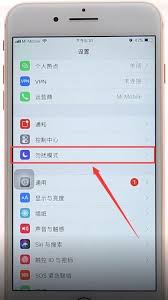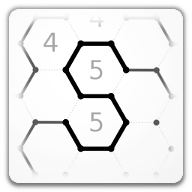win10怎么重装系统
2025-06-08 10:57:05 作者:kaer
重装win10系统可能是因为系统出现故障、运行缓慢或想要全新开始。以下是详细的重装步骤:
准备工作
1. 备份重要数据:将电脑中的重要文件、照片、视频等数据备份到外部存储设备,如移动硬盘或u盘,以防数据丢失。
2. 获取系统镜像:可以从微软官方网站下载正版的win10系统镜像,也可以使用电脑自带的系统恢复功能创建恢复介质。
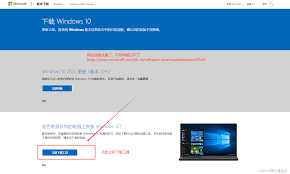
3. 准备一个可引导的u盘:容量至少8gb,通过下载并运行rufus等工具,将系统镜像写入u盘。
进入bios设置
1. 重启电脑:在电脑启动时,按下对应的按键进入bios设置界面。常见的按键有del、f2、f10等,具体按键可在开机时屏幕提示。
2. 设置启动顺序:在bios中找到“boot”选项,将u盘设置为第一启动项。
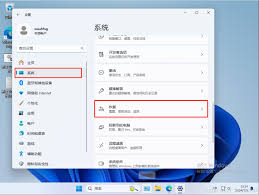
安装系统
1. 进入安装界面:电脑从u盘启动后,进入win10安装界面,选择语言、时间和货币格式、键盘或输入法等选项,然后点击“下一步”。
2. 安装类型选择:选择“自定义:仅安装windows(高级)”。
3. 选择安装位置:在磁盘分区界面,选择想要安装系统的分区,一般选择c盘,点击“下一步”,系统开始自动安装。
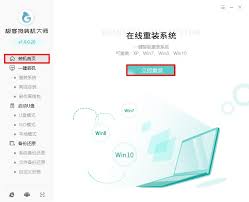
后续设置
1. 设置账户:安装完成后,进入初始设置界面,设置用户名、密码等账户信息。
2. 激活系统:如果是正版系统,联网后系统会自动激活。也可以在设置中找到“更新和安全”,点击“激活”,按照提示操作进行激活。
3. 安装驱动程序:安装完成后,需要安装电脑硬件的驱动程序,可通过电脑厂商的官方网站下载对应型号的驱动,也可以使用驱动精灵等软件自动检测并安装驱动。
重装win10系统虽然不难,但操作前一定要做好数据备份,避免重要数据丢失。按照上述步骤,就能顺利完成系统重装,让电脑恢复最佳状态。
免责声明:以上内容源自网络,版权归原作者所有,如有侵犯您的原创版权请告知,我们将尽快删除相关内容。